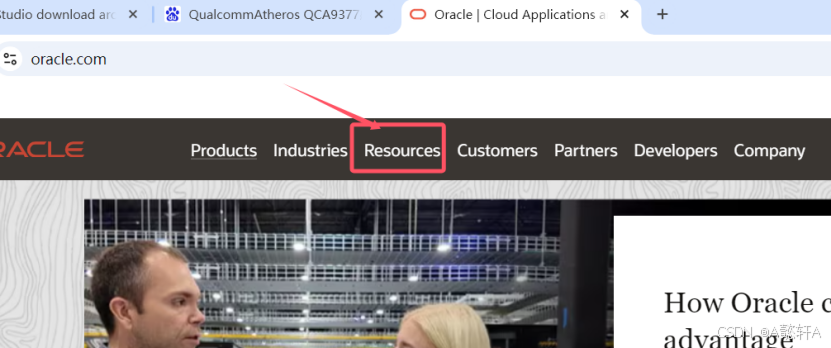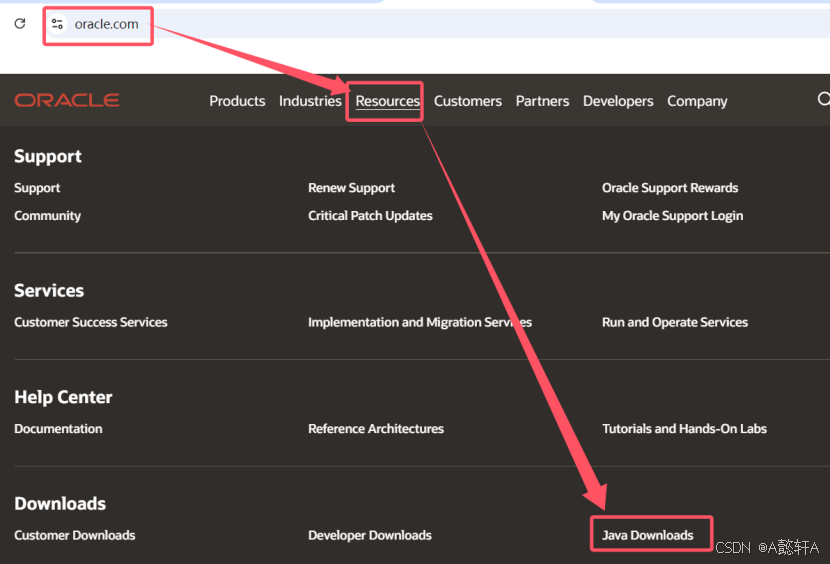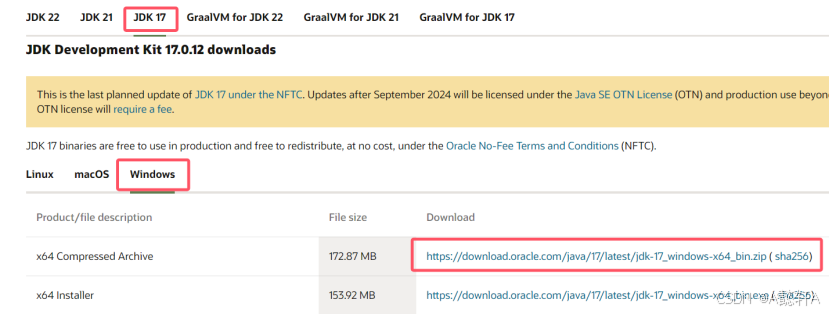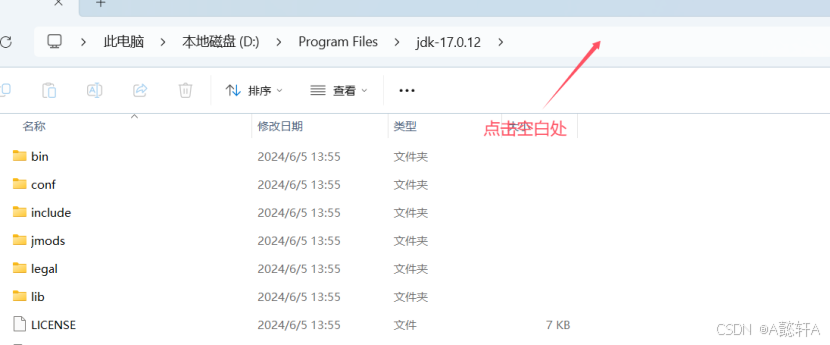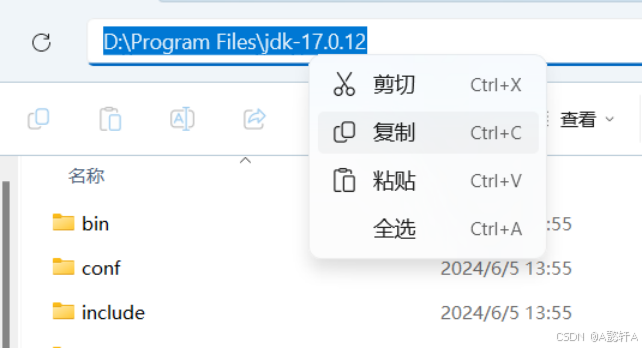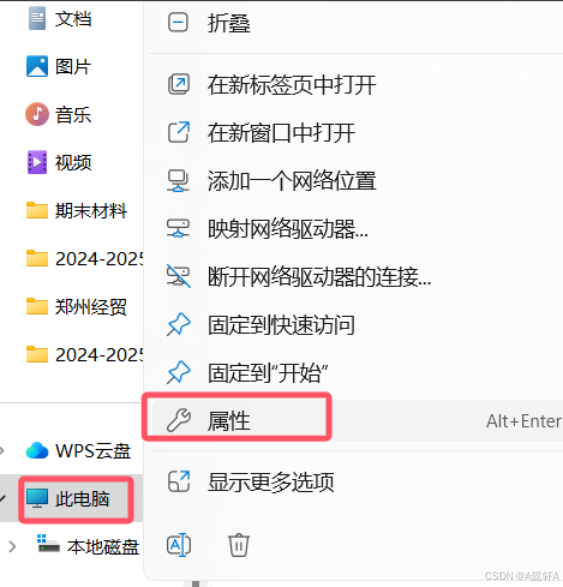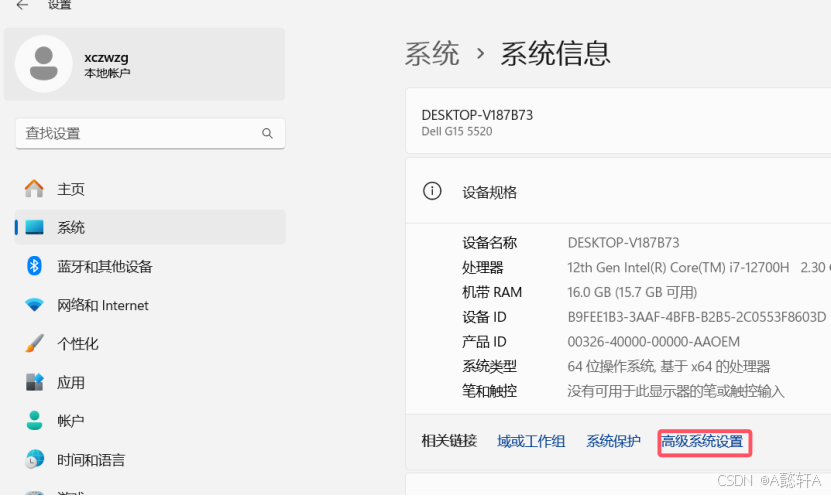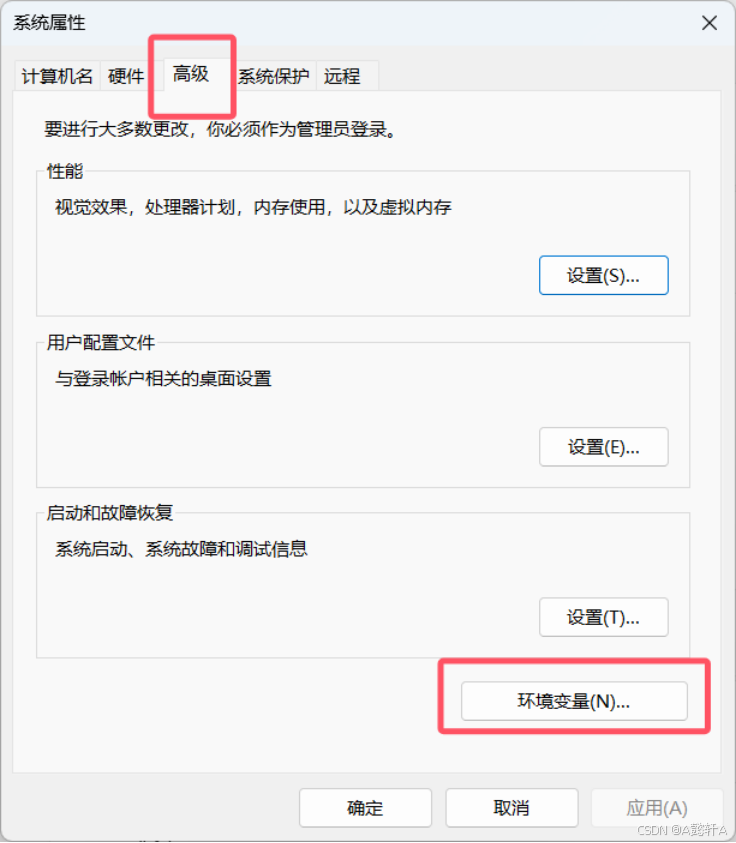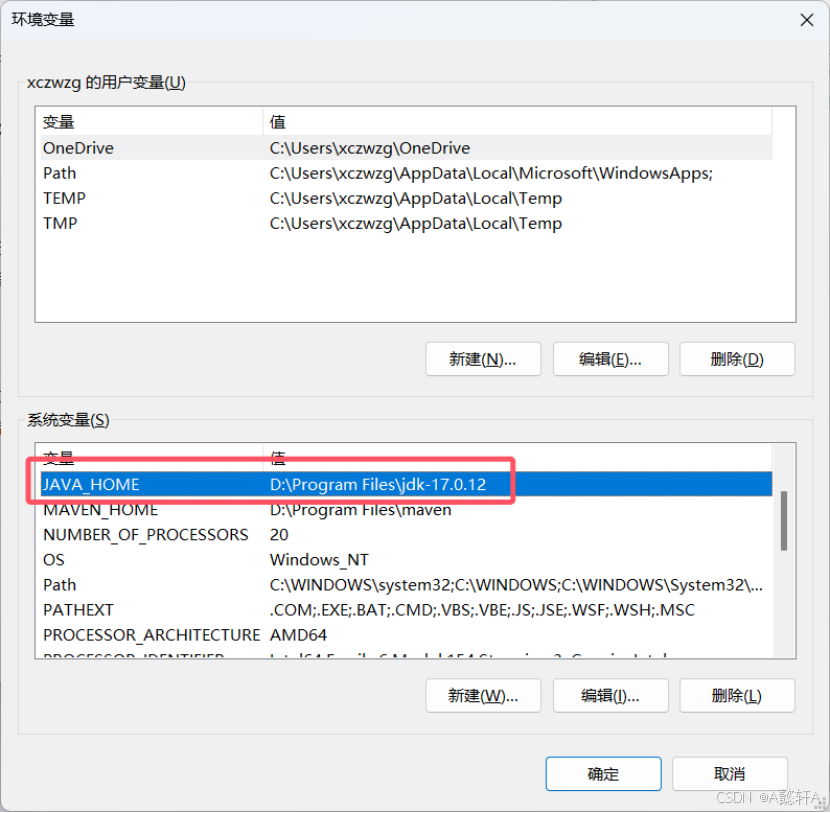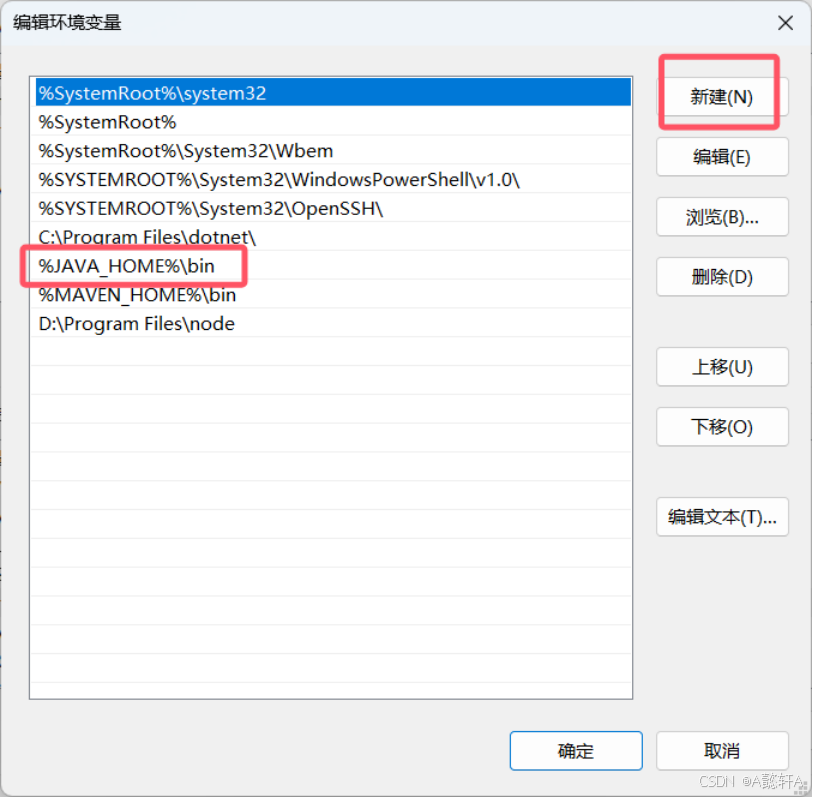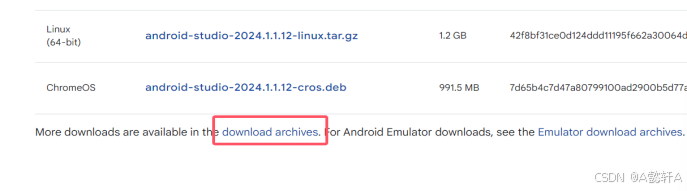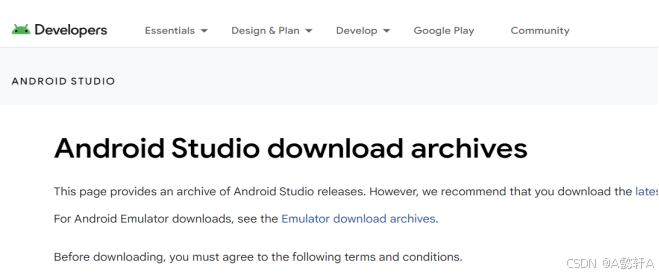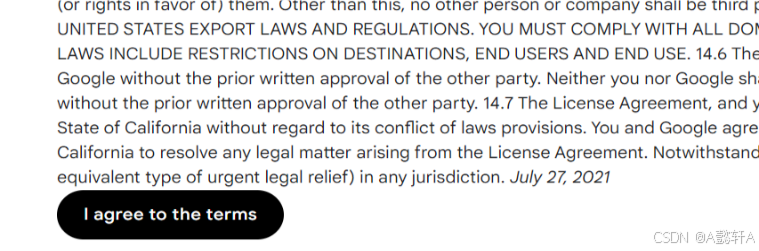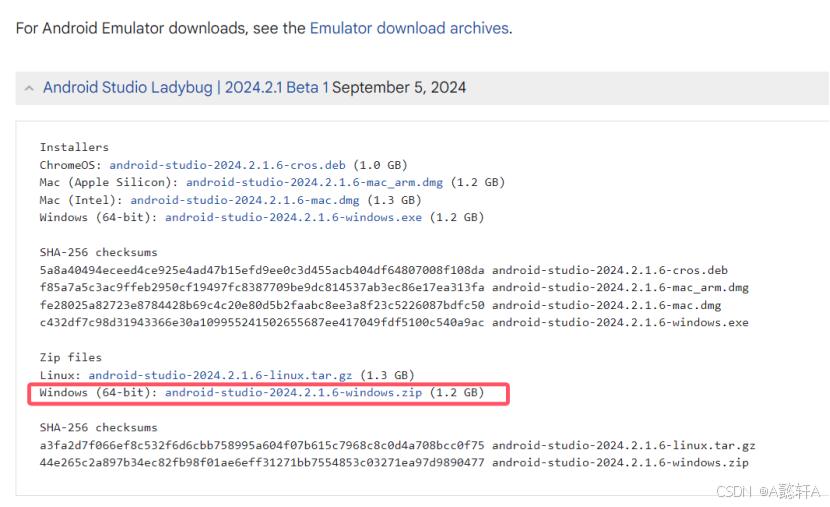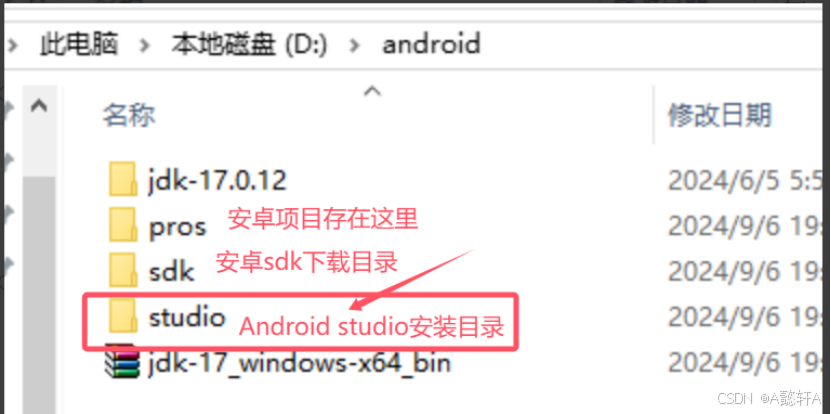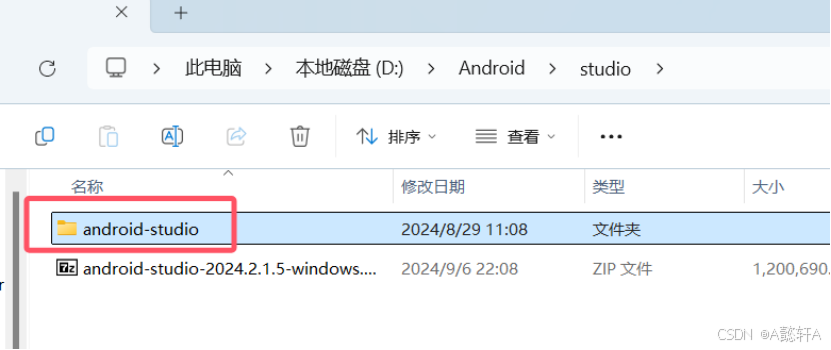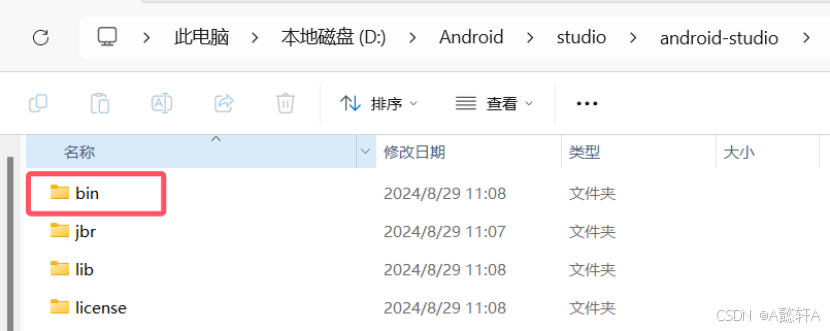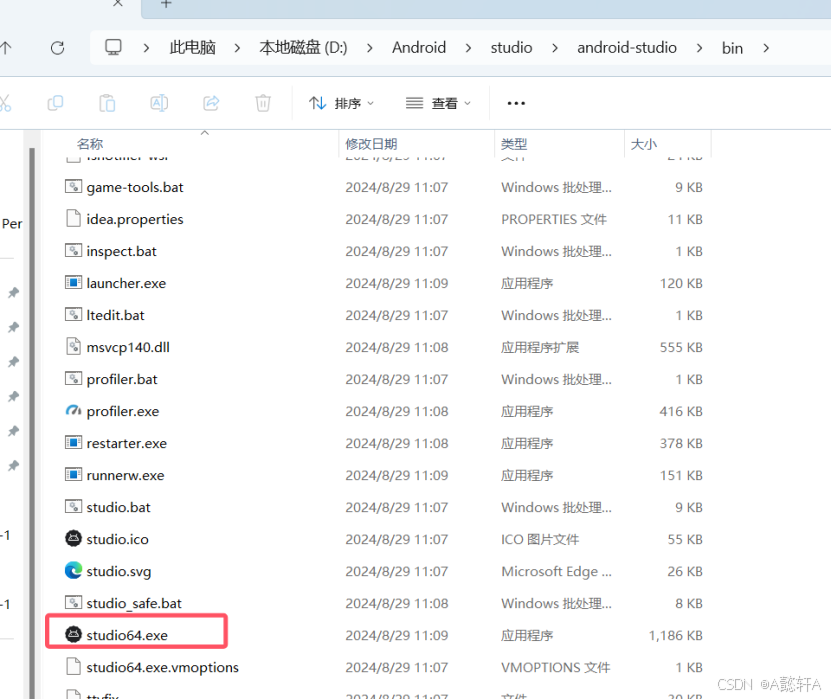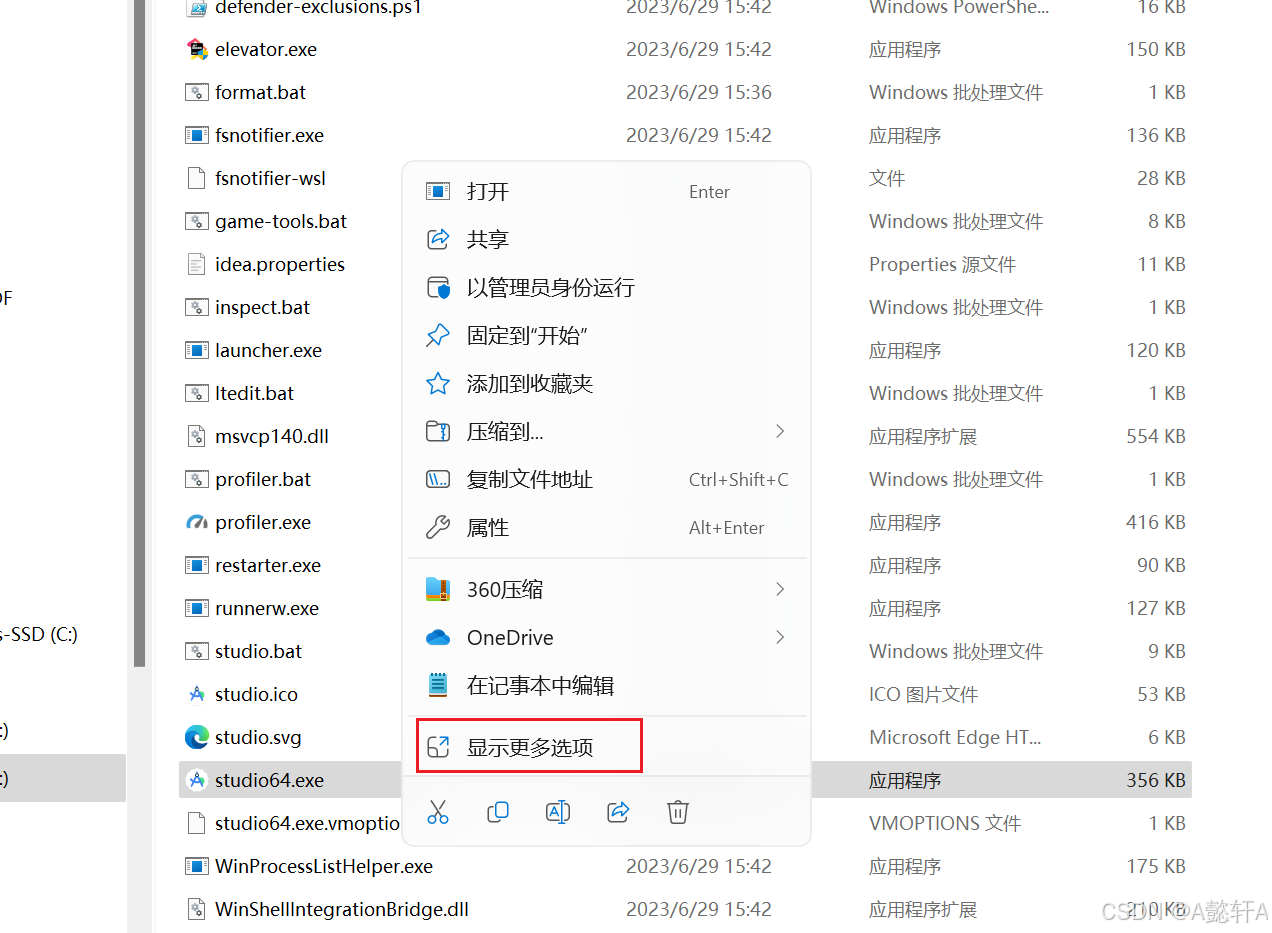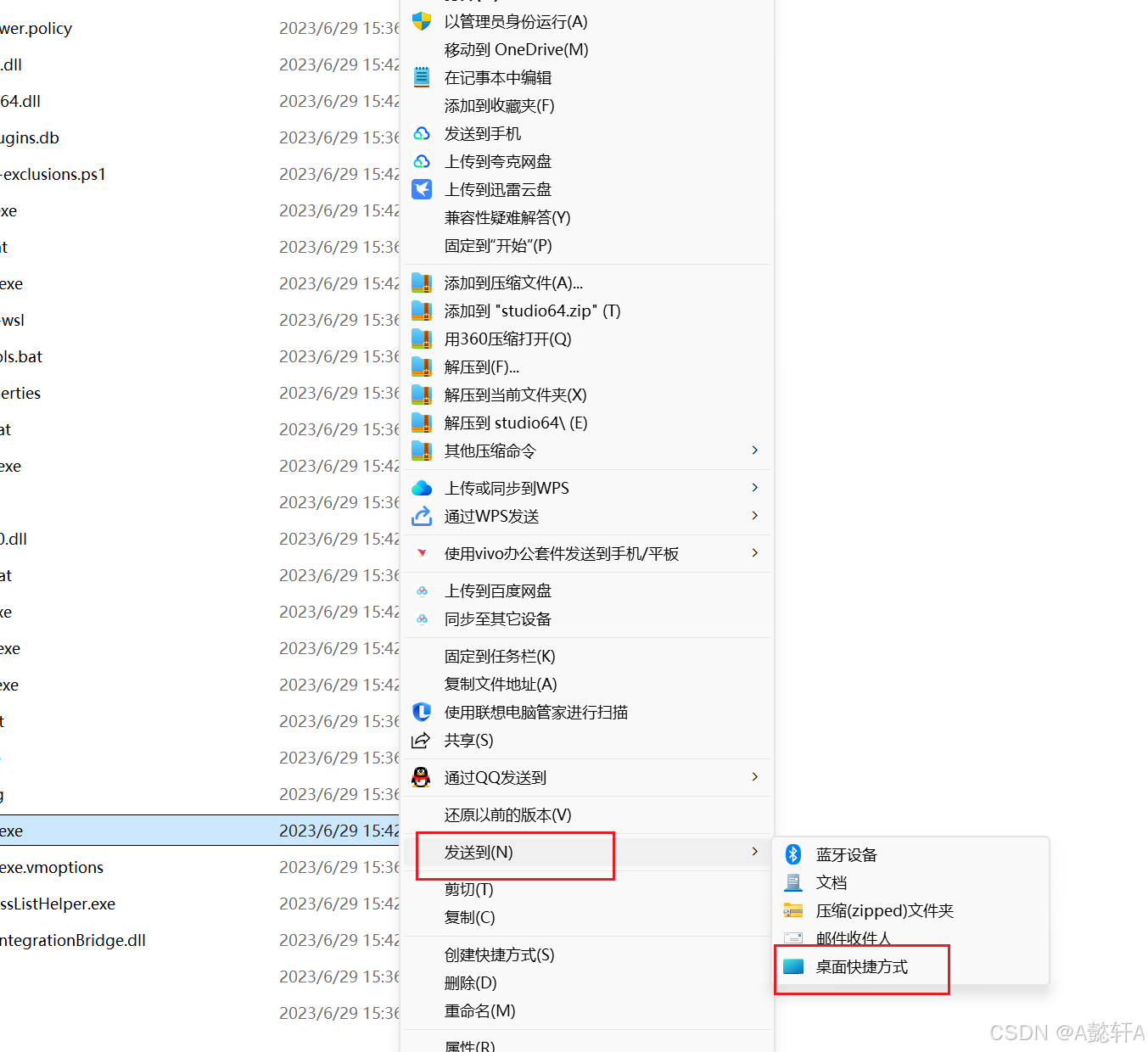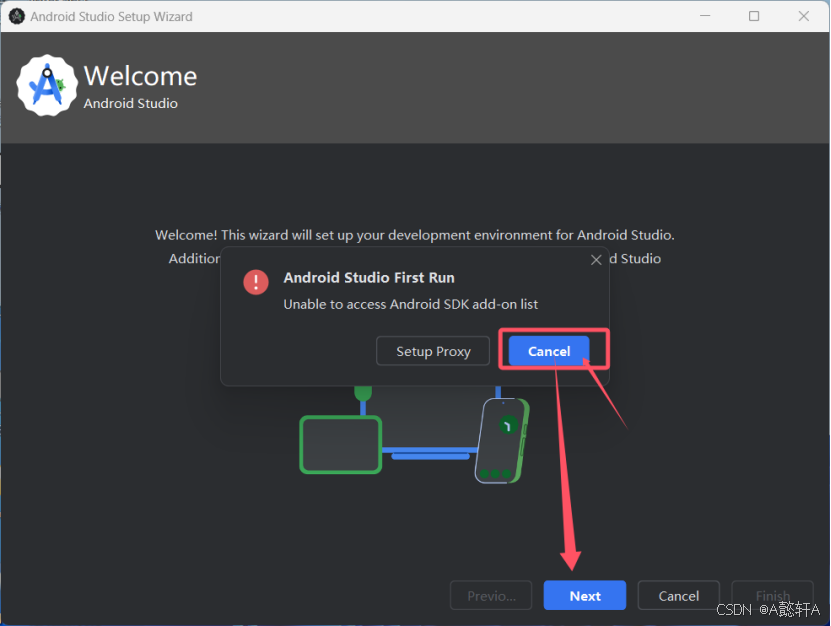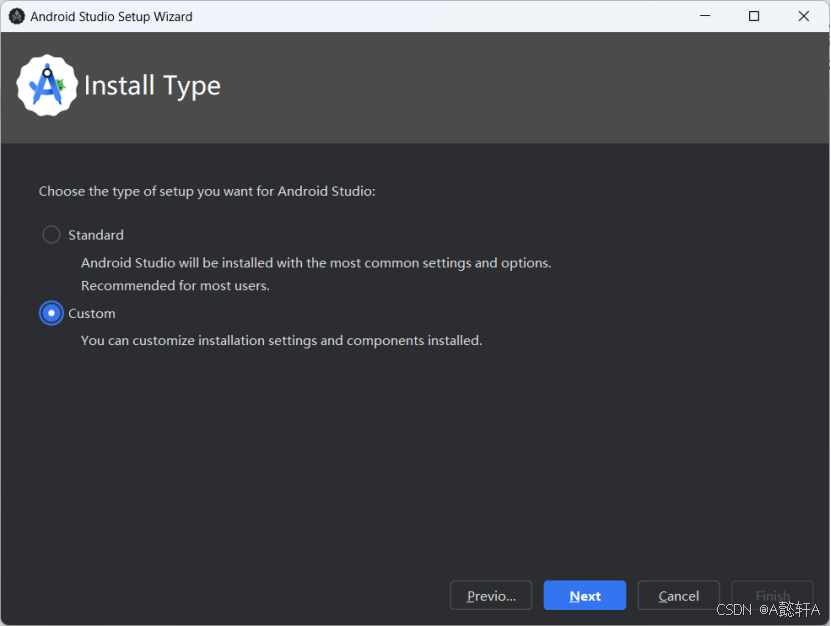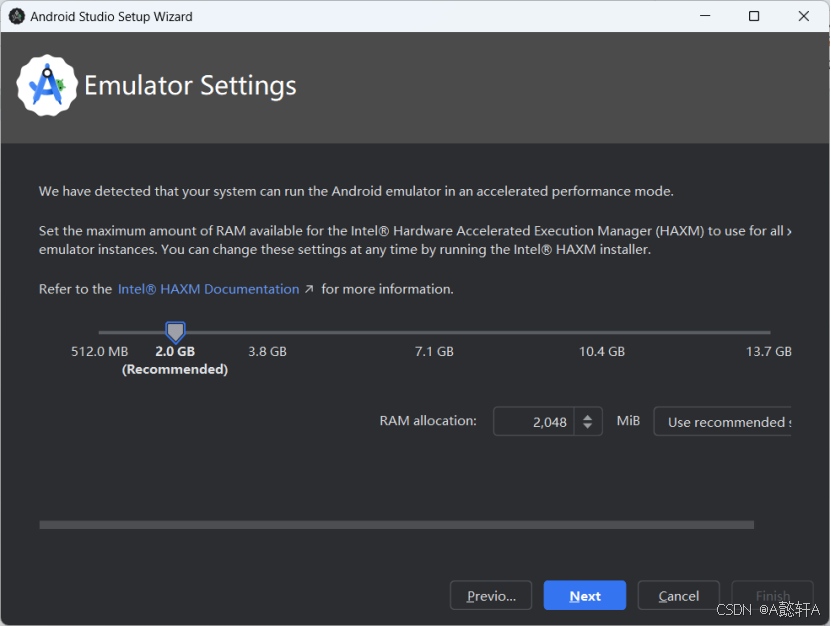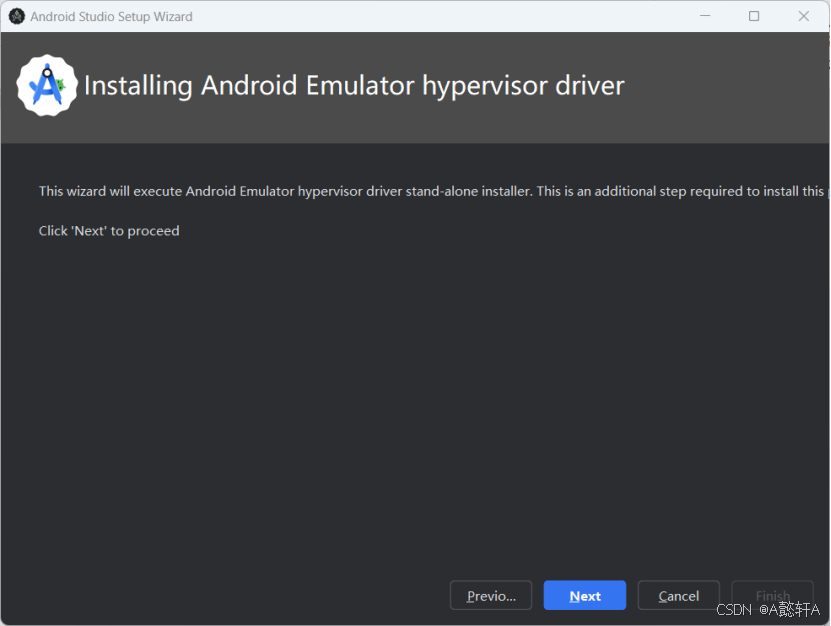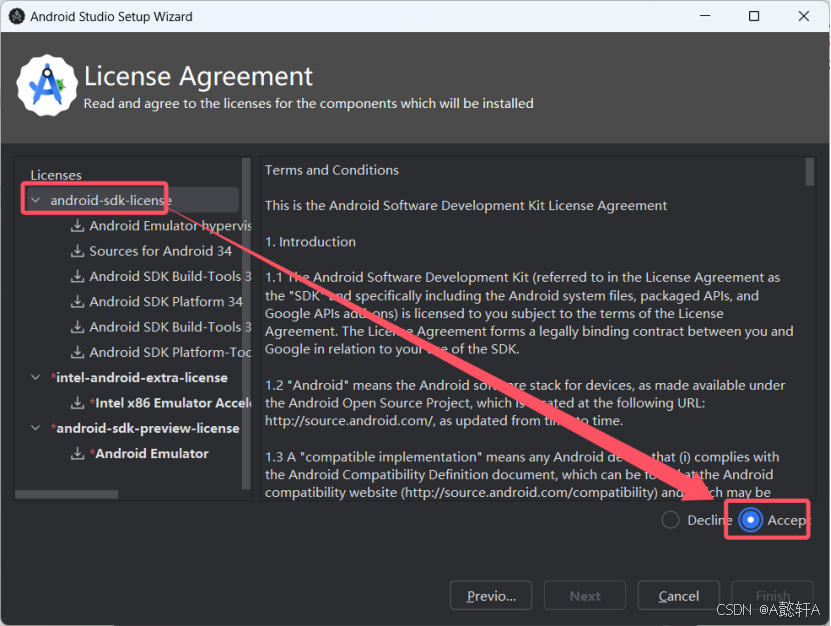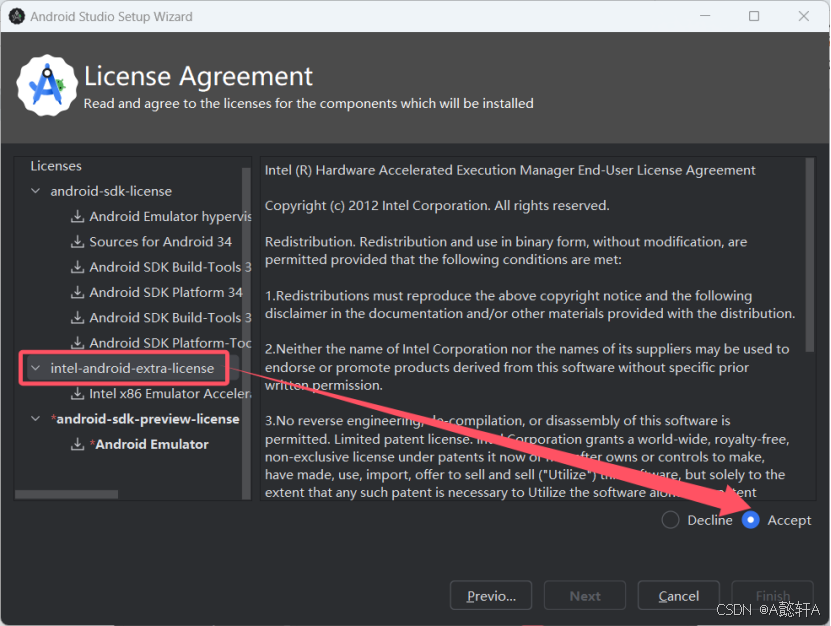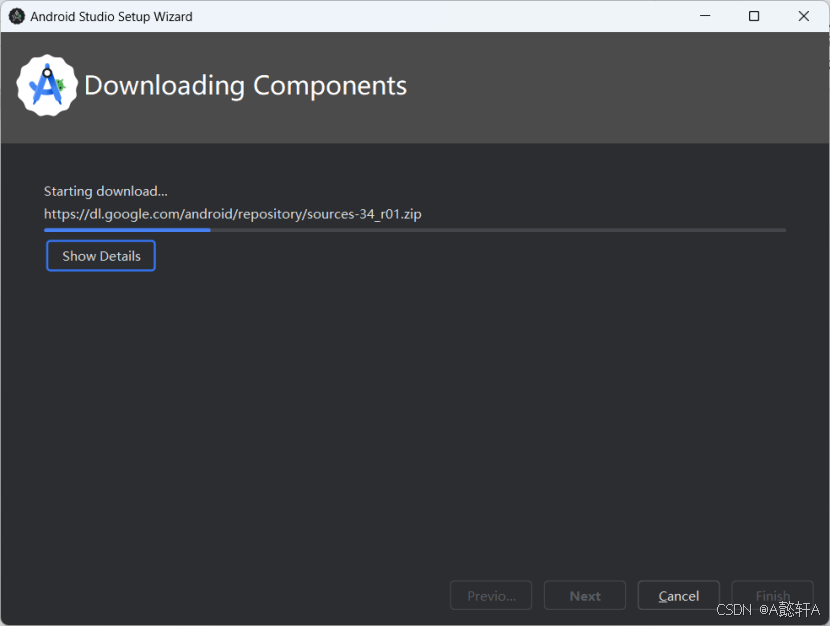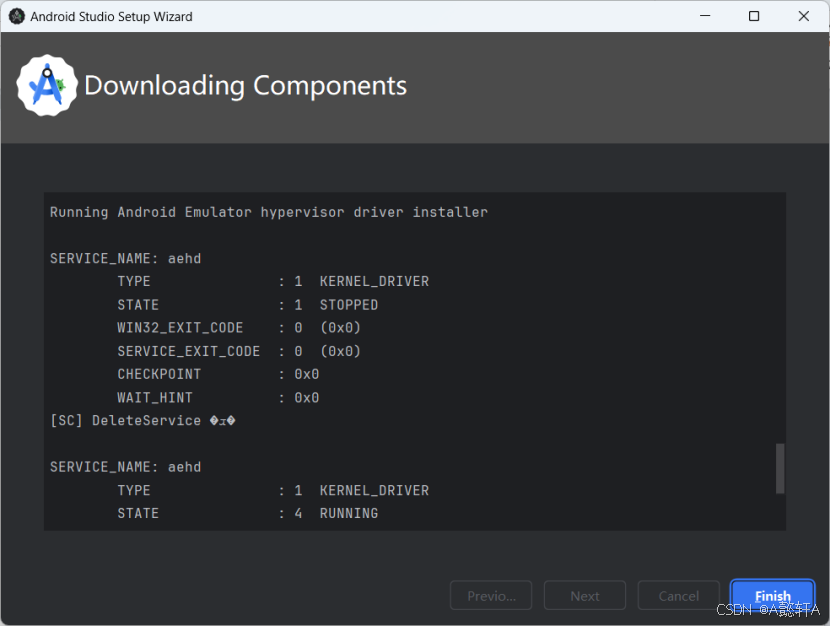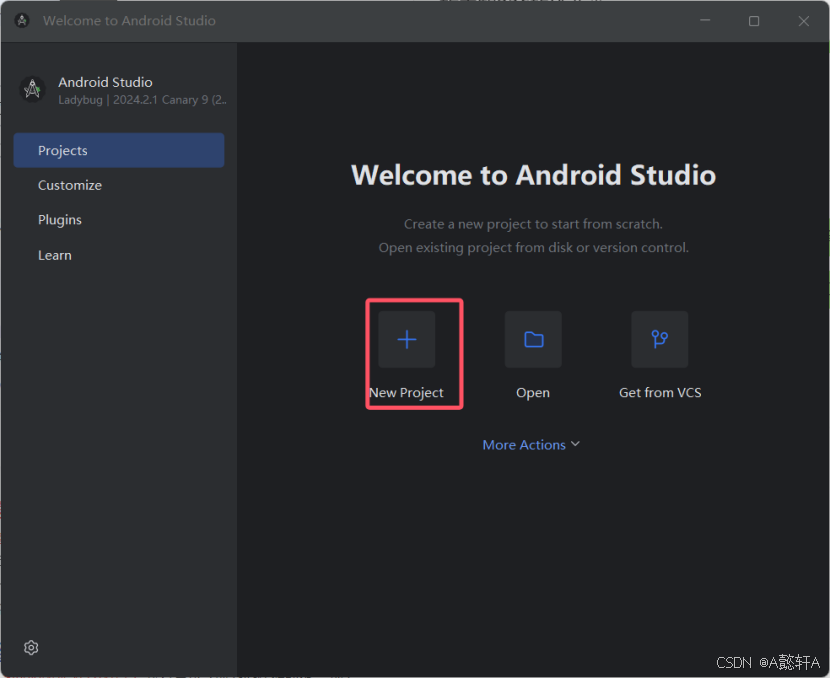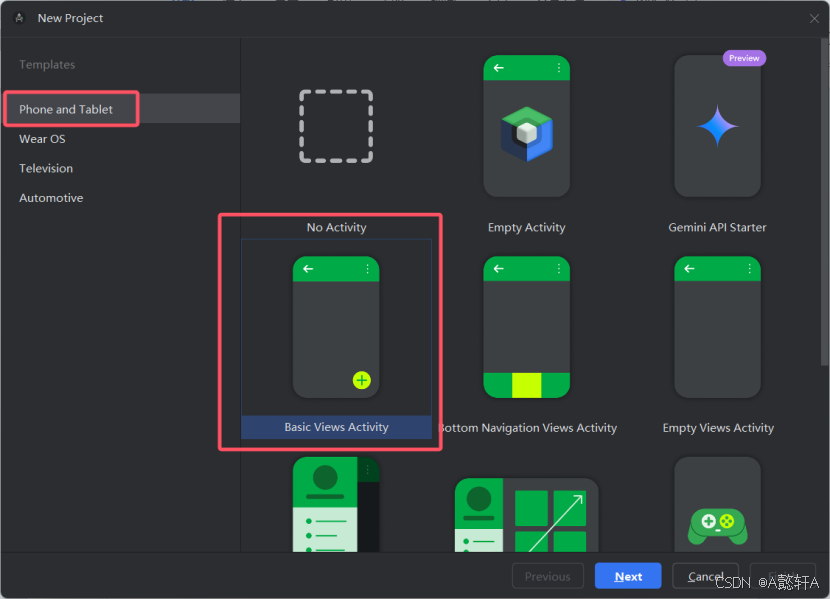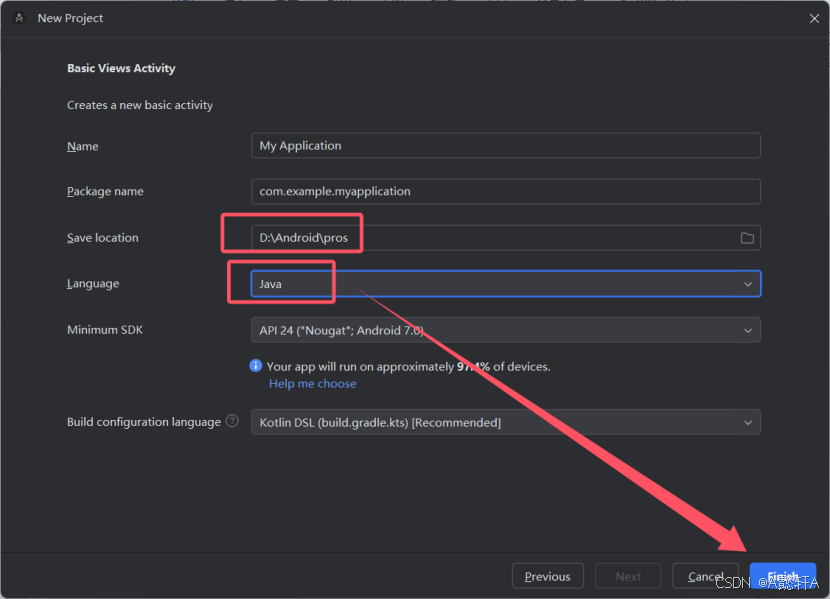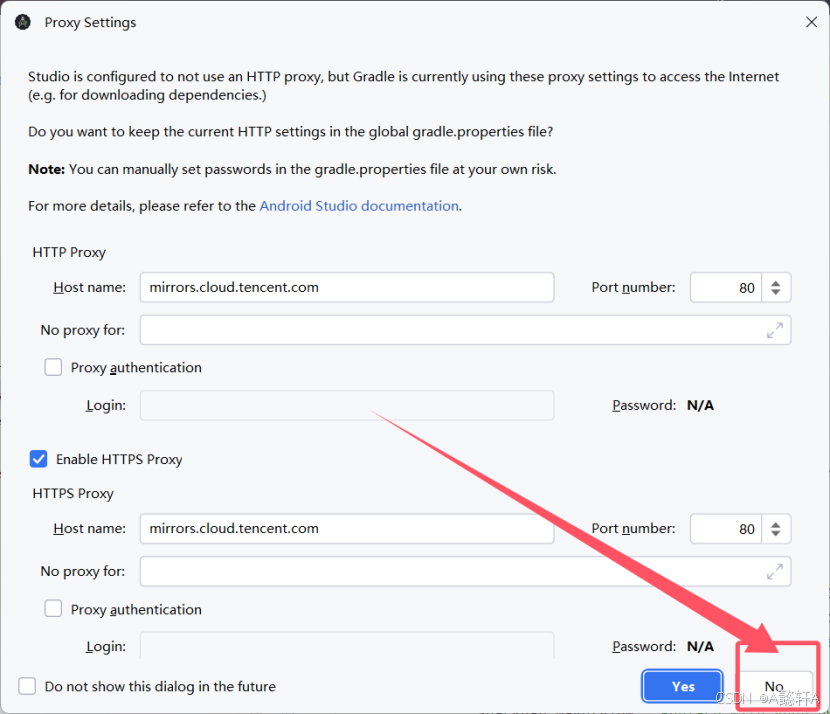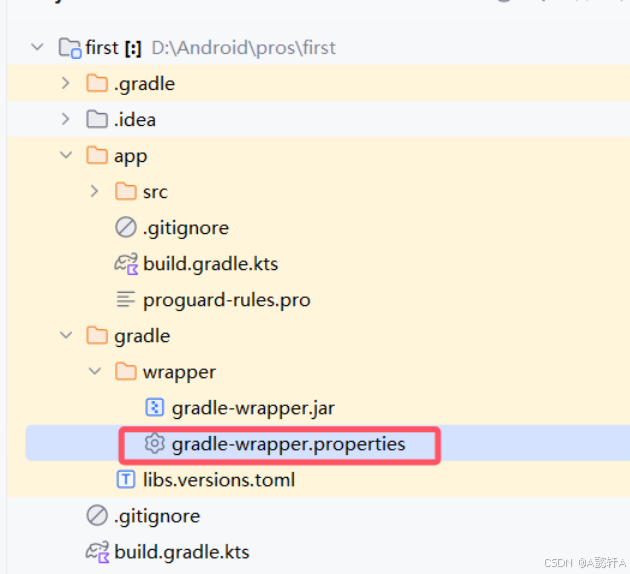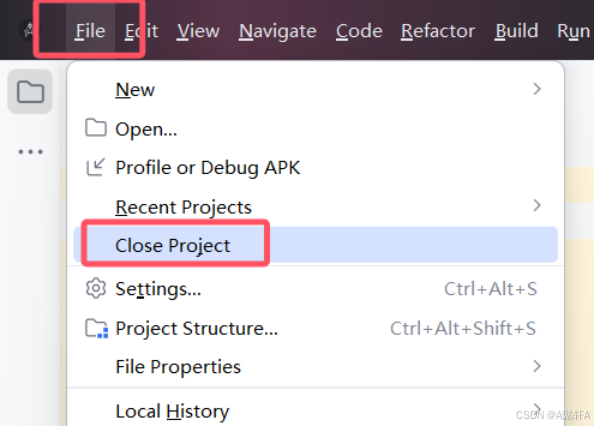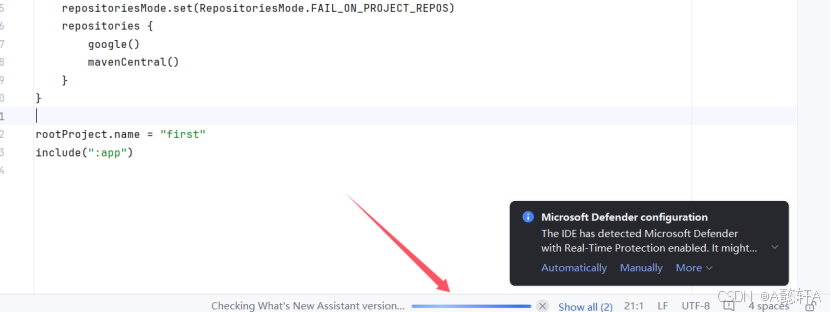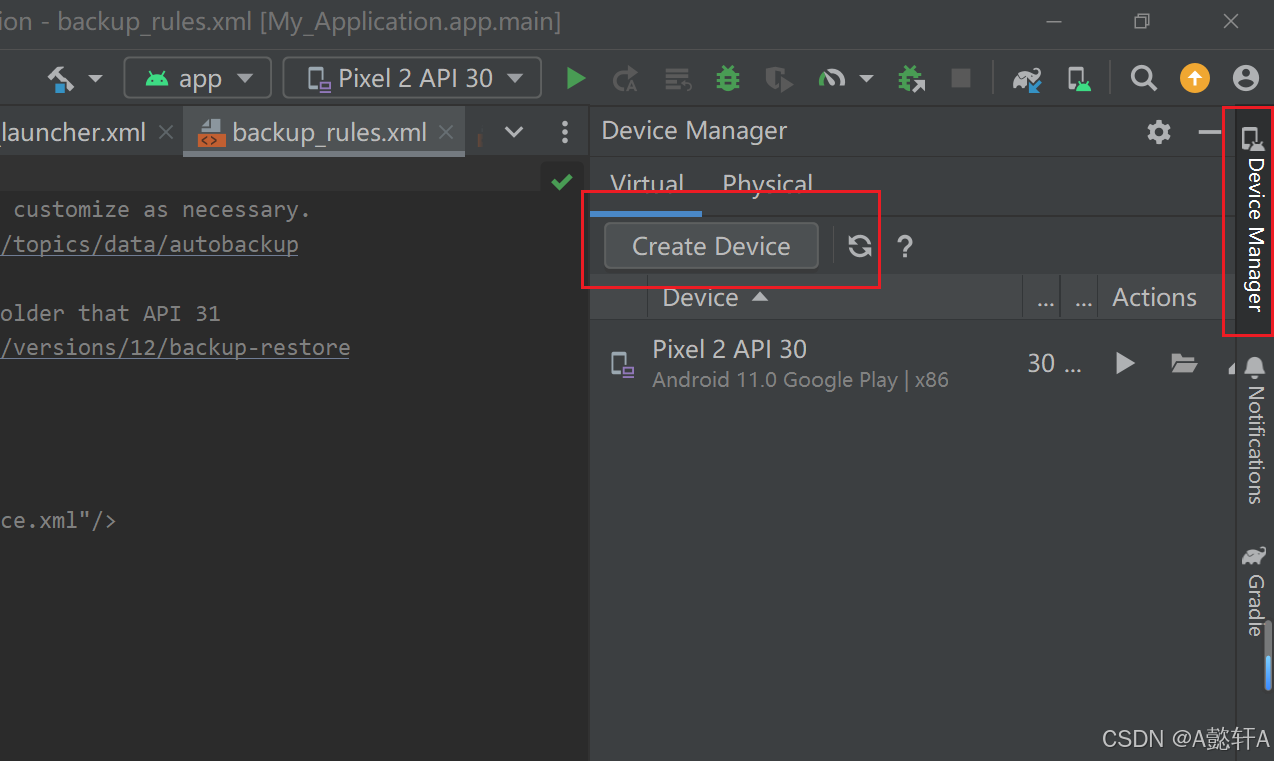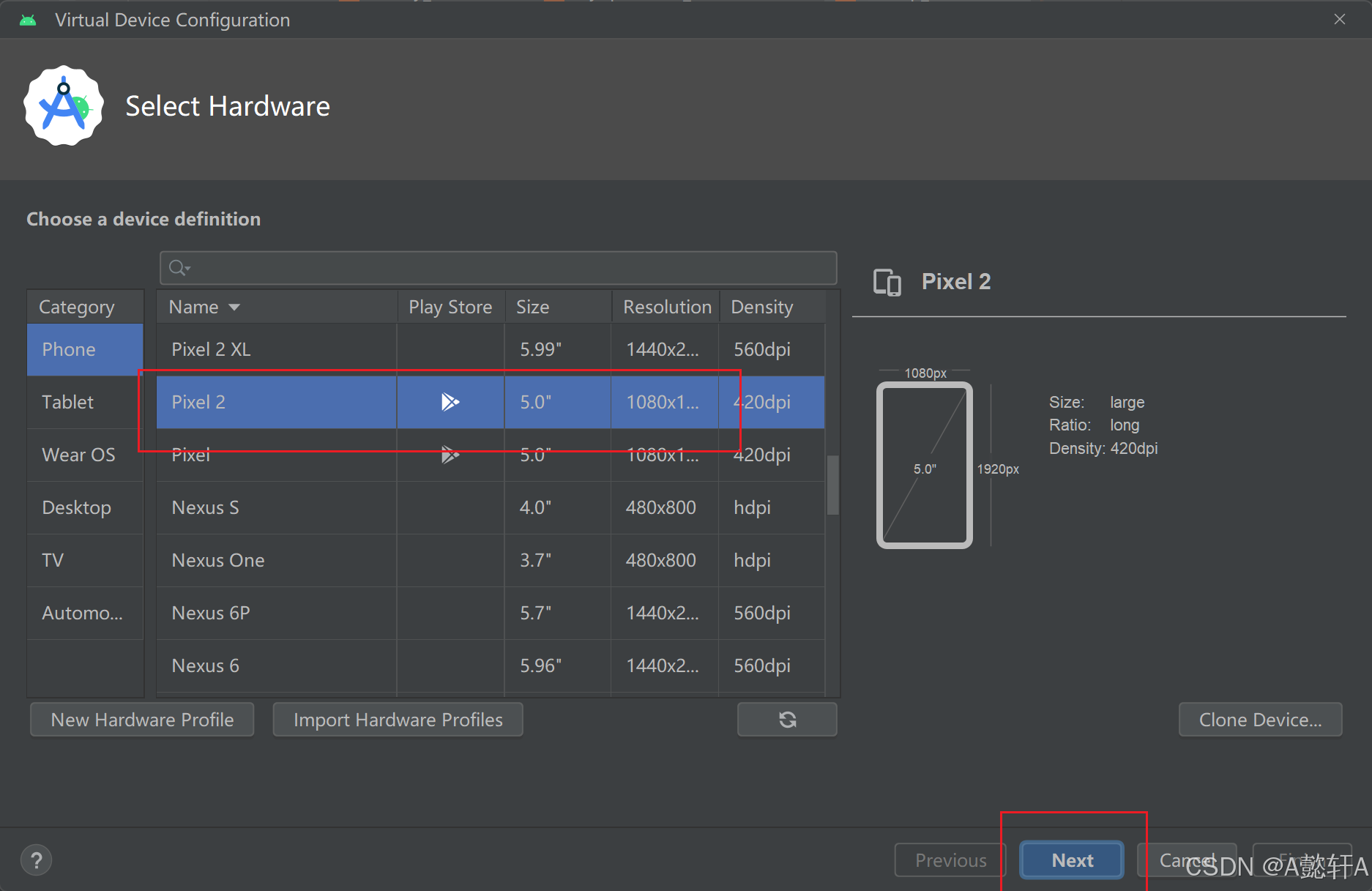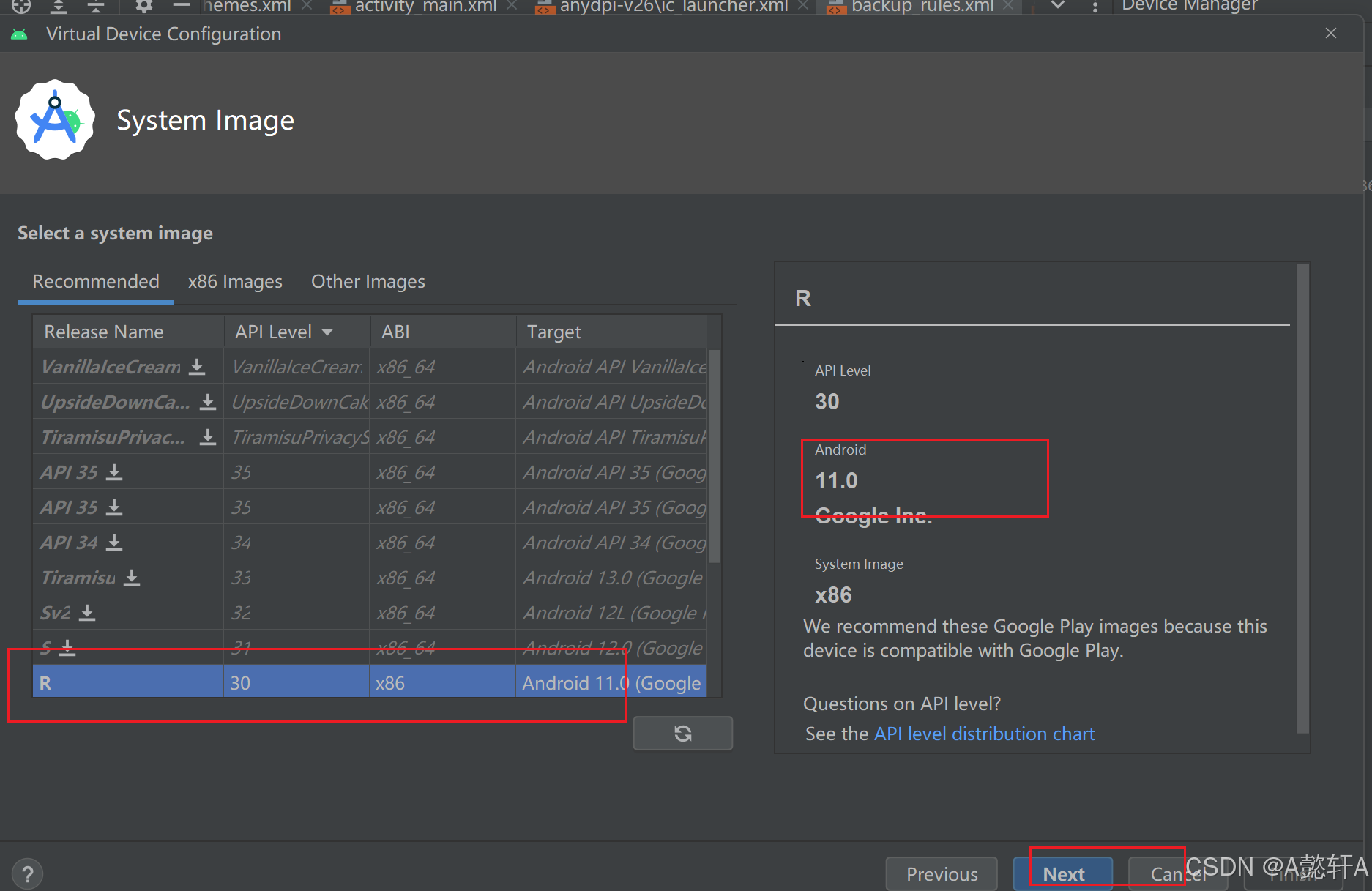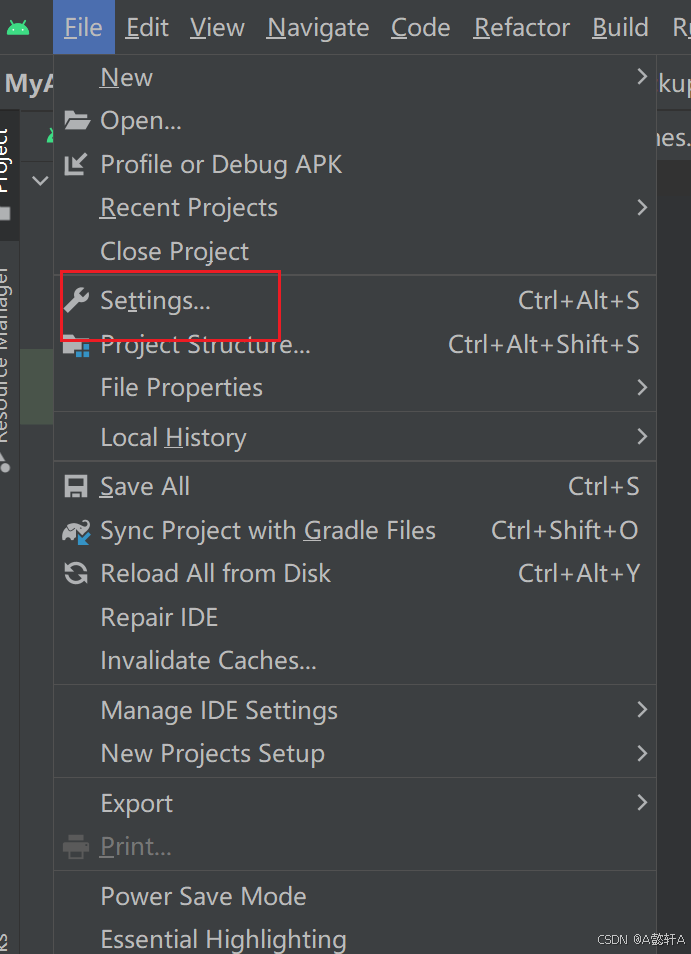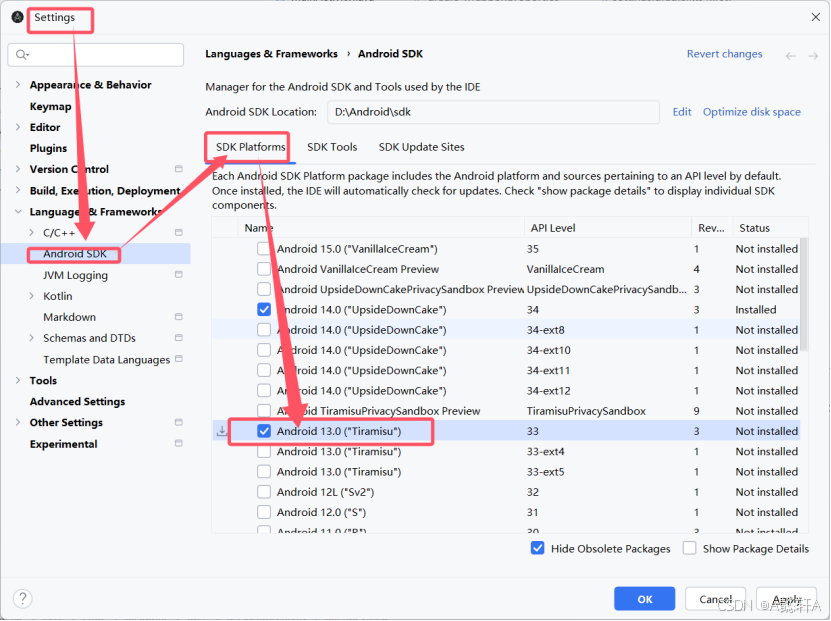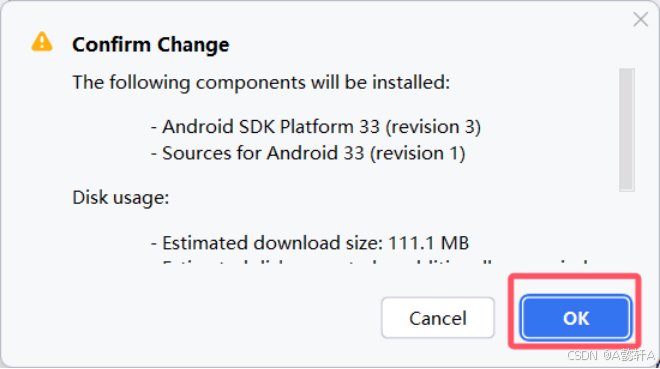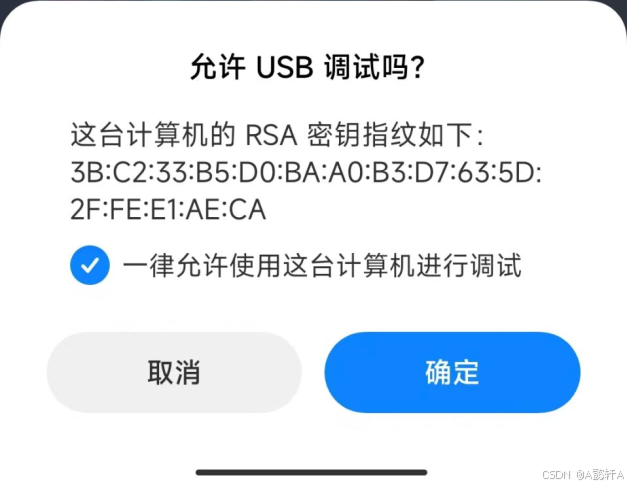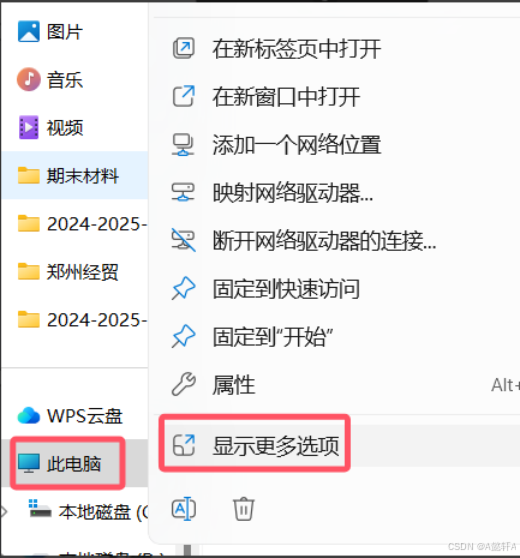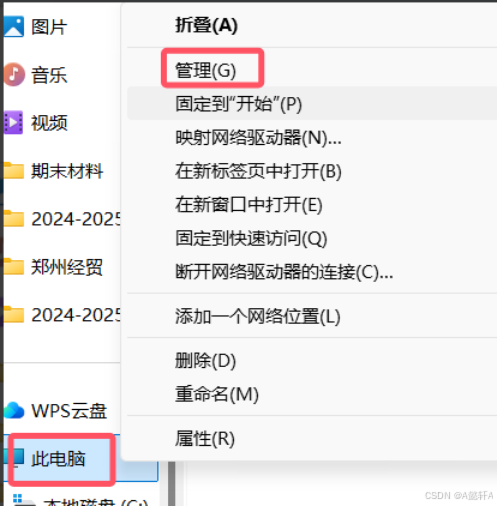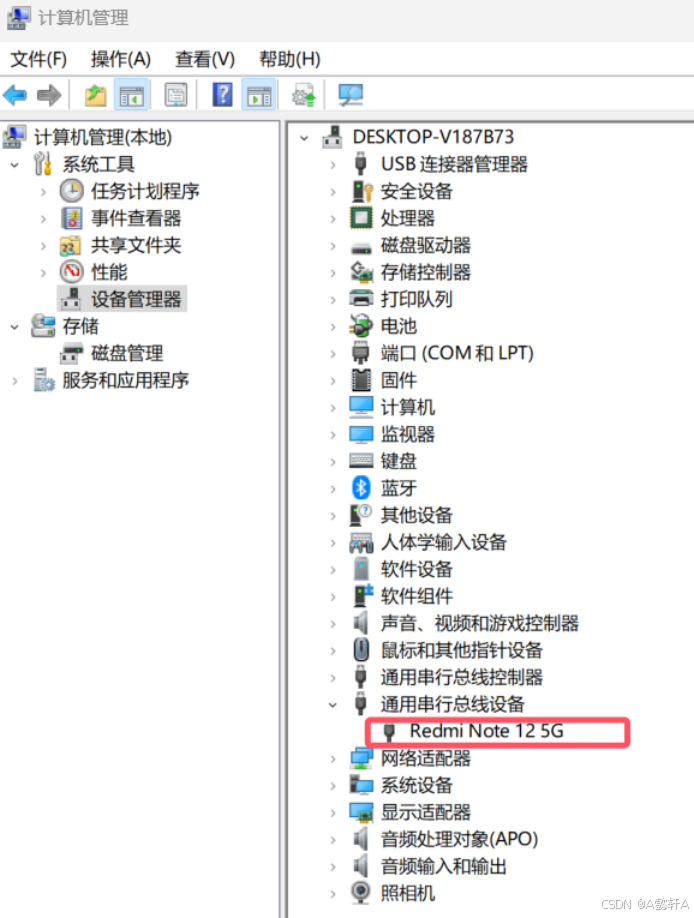一、安装JDK
(1)首先在除C盘以外的盘建立文件夹,分别保存软件位置,JDK位置与SDK位置,
特别注意:所有文件名中不要出现空格,而且每个文件夹都是为空的状态
这里我是在D盘中操作。
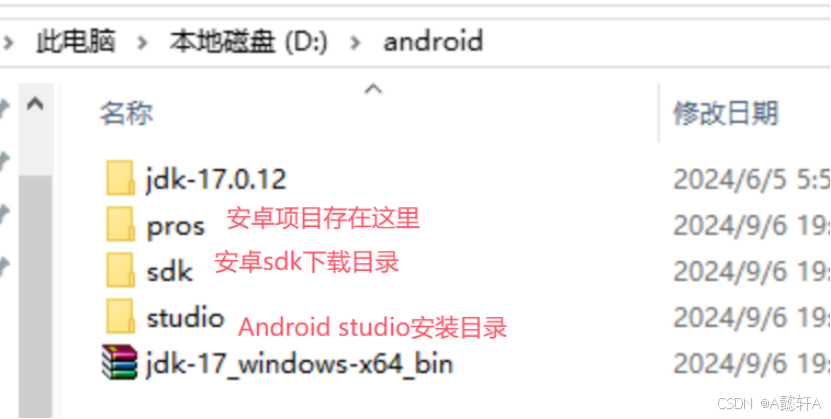 (2)安装配置JDK,这里安装的是JDK17的版本,如果以前安装过,此步可以跳过
(2)安装配置JDK,这里安装的是JDK17的版本,如果以前安装过,此步可以跳过
1、下载jdk,地址:https://www.oracle.com/ https://www.oracle.com/
https://www.oracle.com/
2、配置jdk
解压jdk,找到jdk目录
复制地址路径
二、安装Android Studio 2024
1、下载地址
:https://developer.android.google.cn/studio?hl=en https://developer.android.google.cn/studio?hl=en
https://developer.android.google.cn/studio?hl=en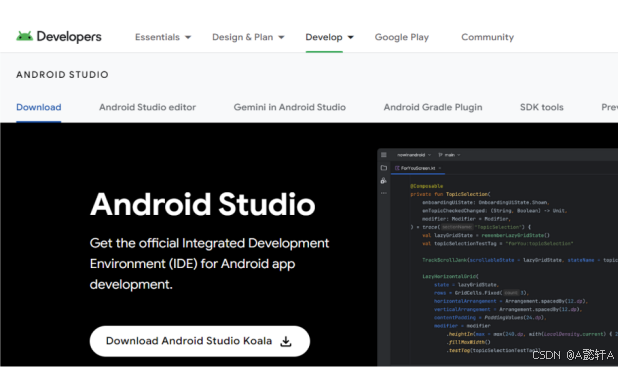
2、下载完成后,解压到studio目录中
打开studio,再点android-studio,找到bin中studio64.exe文件
3、右键显示更多选项,发送到桌面快捷方式
4、然后双击打开
5、选择自定义安装
6、等待安装
7、点击完成,新建项目
三、设置国内镜像
将代码中的distributionUrl替换成腾讯的镜像源。
注意:看后面的版本,未修改的原版本是gradle-8.9,替换成腾讯的源也应修改成8.9,后边src或者bin也修改成all
替换完成后可以到浏览器中复制粘贴看能不能下载,能下载就说明链接可用。
注意https后面有反斜杠
源:https\\://mirrors.cloud.tencent.com/gradle/gradle-8.9-all.zip
distributionBase=GRADLE_USER_HOME
distributionPath=wrapper/dists
#distributionUrl=https\\://services.gradle.org/distributions/gradle-8.9-bin.zip
distributionUrl=https\\://mirrors.cloud.tencent.com/gradle/gradle-8.9-all.zip
zipStoreBase=GRADLE_USER_HOME
zipStorePath=wrapper/dists四、修改Maven仓库
新版创建后文件结尾变成了.kts
在根目录下找到settings.gradle.kts文件
修改成如wu
pluginManagement {
repositories {
maven { url = uri("https://maven.aliyun.com/nexus/content/repositories/google") }
maven { url = uri("https://maven.aliyun.com/nexus/content/groups/public") }
maven { url = uri("https://maven.aliyun.com/nexus/content/repositories/jcenter") }
maven { url = uri("https://plugins.gradle.org/m2/") }
google {
content {
includeGroupByRegex("com\\\\.android.*")
includeGroupByRegex("com\\\\.google.*")
includeGroupByRegex("androidx.*")
}
}
mavenCentral()
gradlePluginPortal()
}
}
dependencyResolutionManagement {
repositoriesMode.set(RepositoriesMode.FAIL_ON_PROJECT_REPOS)
repositories {
maven { url = uri("https://maven.aliyun.com/nexus/content/repositories/google") }
maven { url = uri("https://maven.aliyun.com/nexus/content/groups/public") }
maven { url = uri("https://maven.aliyun.com/nexus/content/repositories/jcenter") }
maven { url = uri("https://plugins.gradle.org/m2/") }
google()
mavenCentral()
}
}
rootProject.name = "My Application"
include(":app")五、重新启动项目
最后关闭项目,重新启动
等待右下角下载完成即可,右上角将出现RUN运行按钮
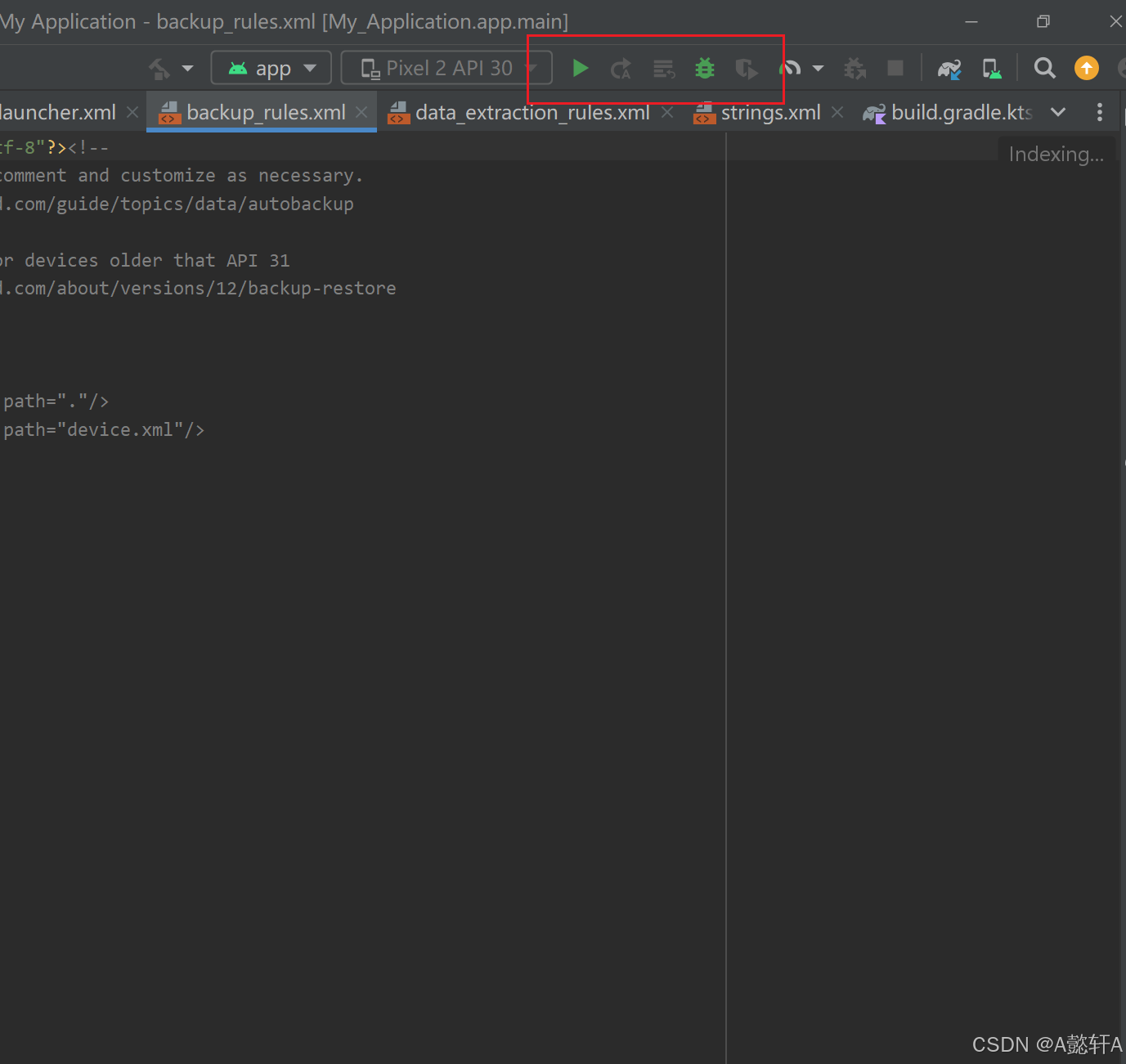 六、虚拟机调试与真机调试
六、虚拟机调试与真机调试
(1)虚拟机下载与启动
1、点击Create Device创建设备
2、大家可以根据自己的需求进行选择
我这里选择的是Pixel 2
3、这里是需要下载的安卓版本,我这里选择的是11
4、Finish后等待安装

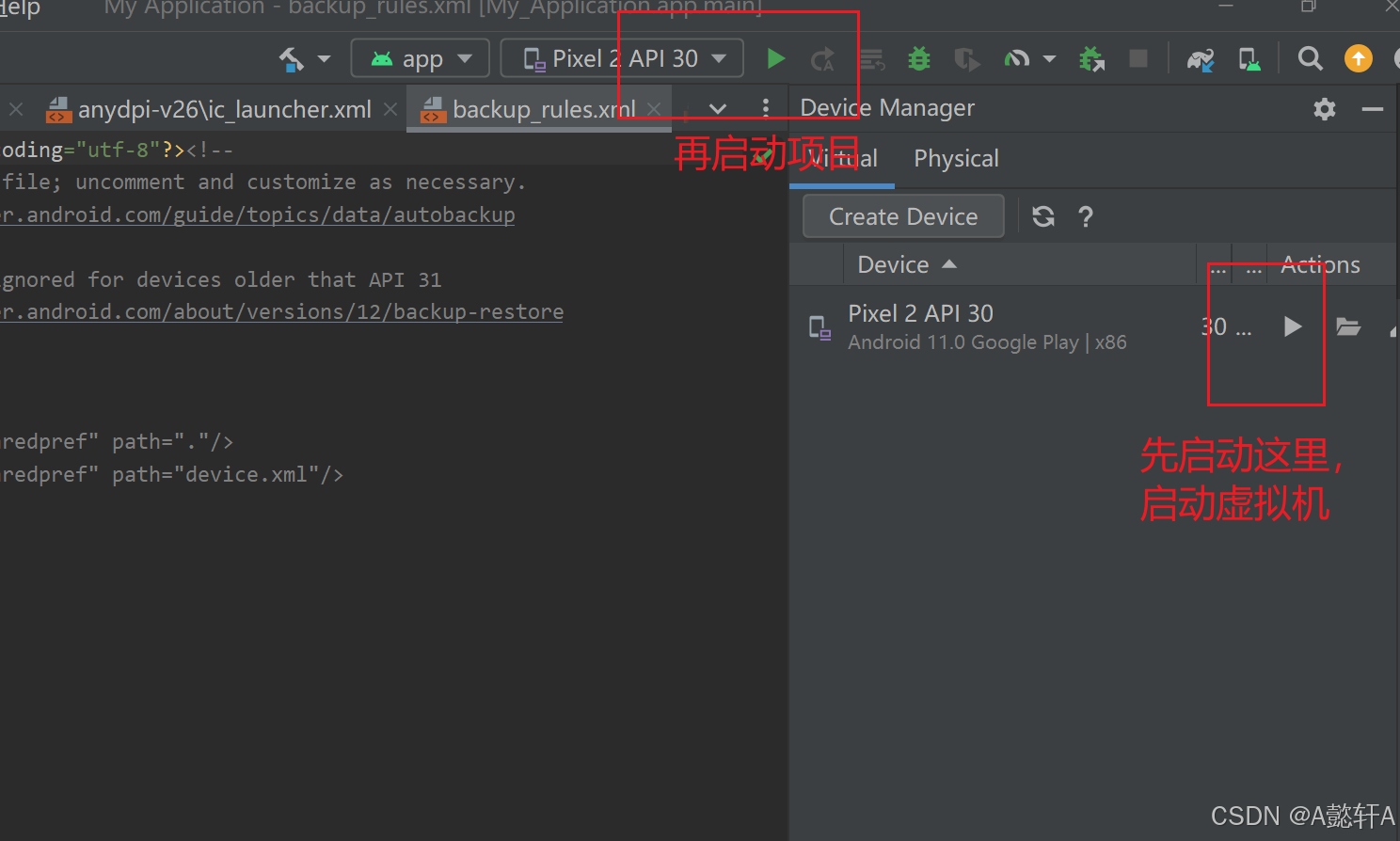 (2)真机方法启动项目
(2)真机方法启动项目
1、Android Studio中安装Usb驱动准备
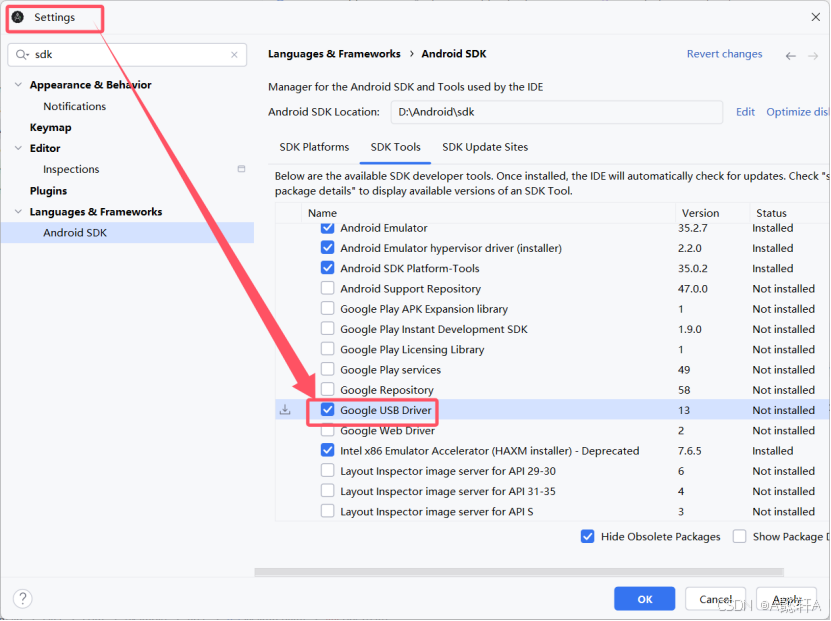
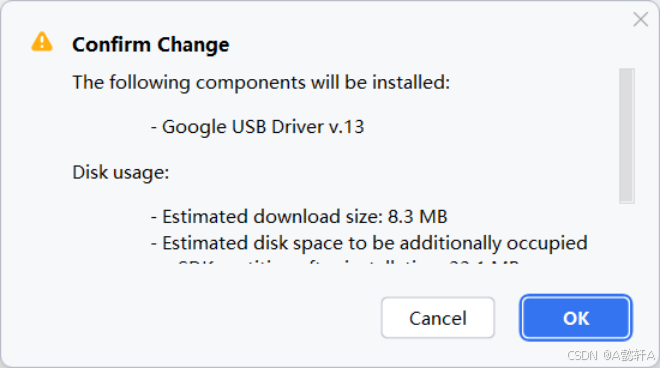
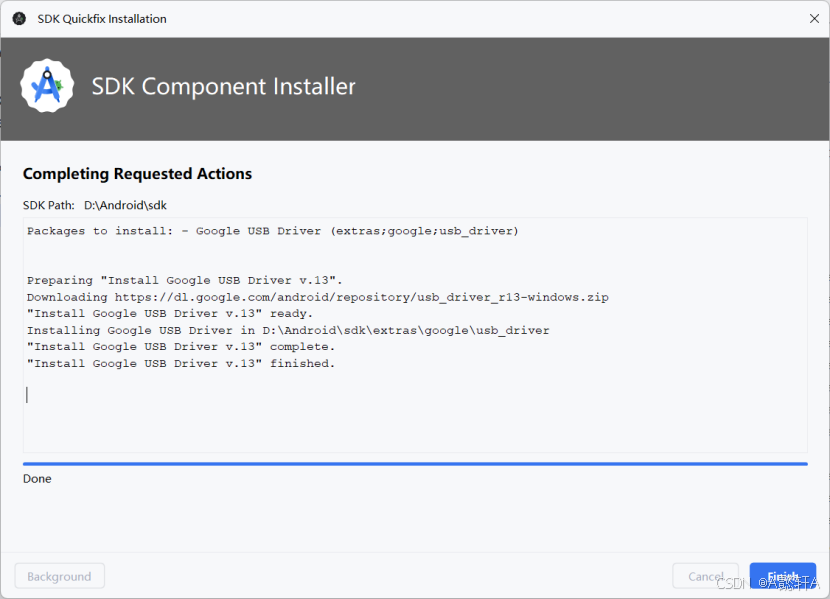
-
2、下载和真机一样版本的SDK
-
查看手机Android版本
例如你的手机是Android13,红米手机:设置—我的设备—全部参数-产看你的安卓版本
-
打开设置
-
-
3、打开手机的开发者模式
-
搜索各自型号手机的打开开发者模式的方式
-
4、系统中安装Usb驱动
-
手机用数据线(注意最好是原装的线,后来买的充电线有可能不能用)连接到电脑上,手机上选择“仅限充电”
允许USB调试
-
-
5、运行,第一次运行有点慢,注意下面的滚动条
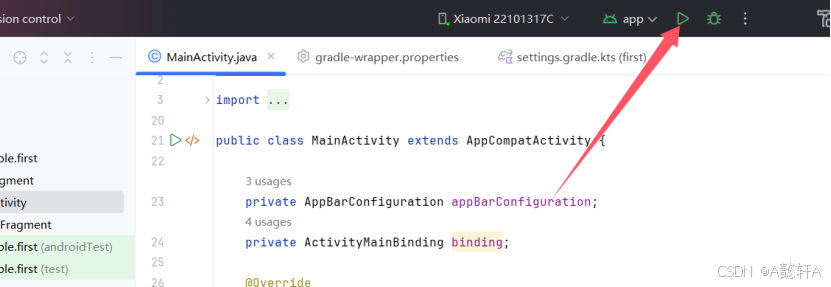
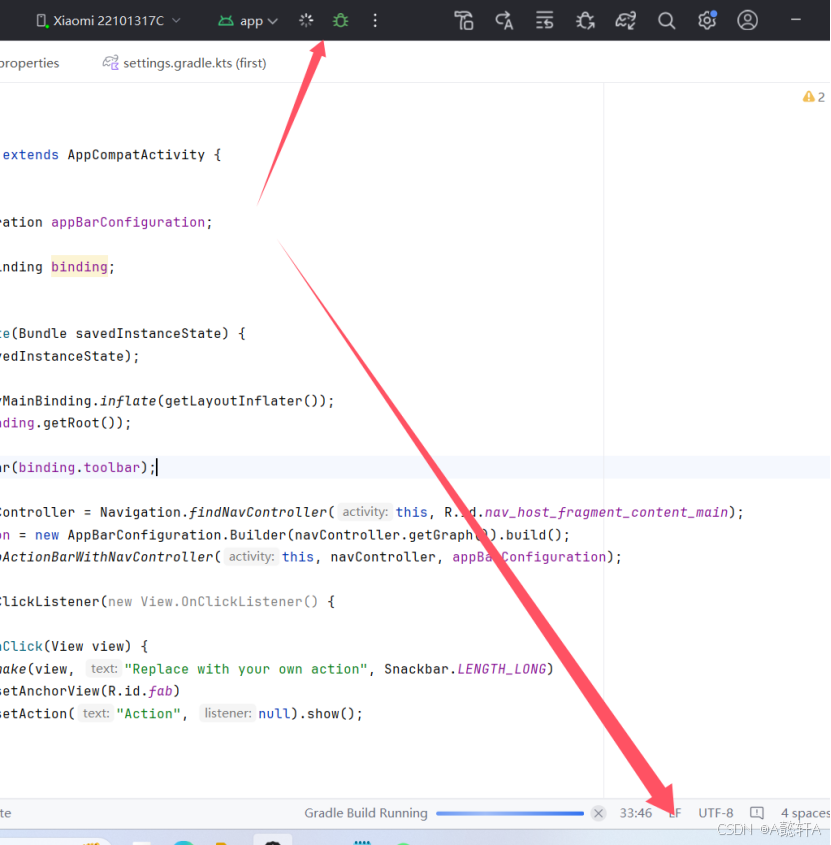
-
6、安装成功后,会自动打开app
-
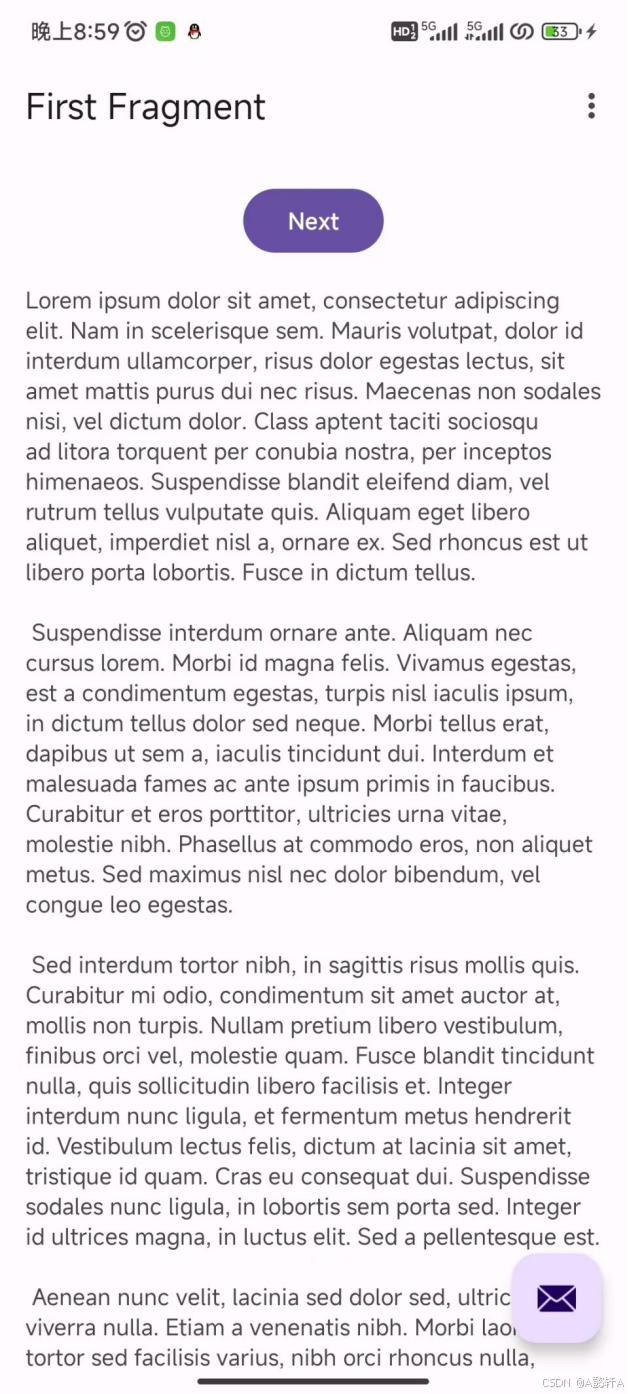
-
7、手机桌面会出现图标
平台声明:以上文章转载于《CSDN》,文章全部或者部分内容、文字的真实性、完整性、及时性本站不作任何保证或承诺,仅作参考。
版权声明:本文为博主原创文章,遵循 CC 4.0 BY-SA 版权协议,转载请附上原文出处链接和本声明。
原文链接:https://blog.csdn.net/2301_80035882/article/details/142249097